怎么在Excel2016中复制工作表
方法一:使用命令复制工作表
具体实现操作如下。
步骤1:打开Excel 2016,在要移动的工作表标签上单击鼠标右键,在弹出的快捷菜单中单击“移动或复制”选项,如图1所示。

图1 单击“移动或复制”选项
步骤2:打开“移动或复制工作表”对话框,在“下列选定工作表之前”列表中选择要将工作表移动到的位置,然后勾选“建立副本”复选框,单击“确定”按钮,如图2所示。
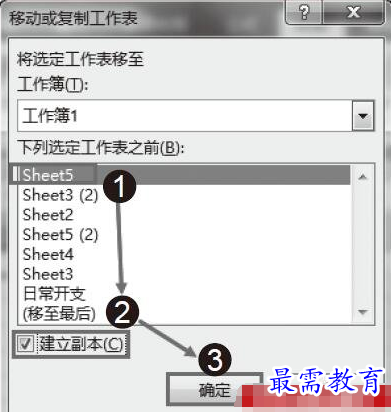
图2 勾选“建立副本”复选框
步骤3:工作表复制到指定的位置,如图3所示。
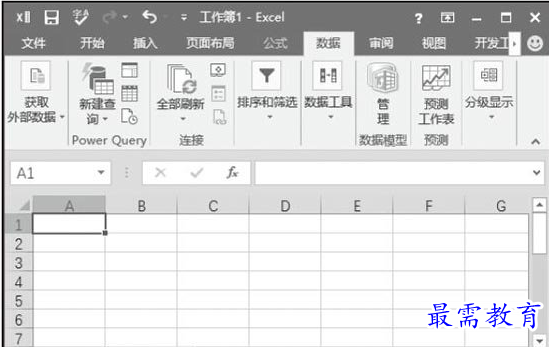
图3 工作表复制到指定位置
技巧点拨
如果想将工作表复制到其他工作簿中,可以把目标工作簿打开,在“移动或复制工作表”对话框的“工作簿”下拉菜单中选择要复制到的工作簿,然后在“下列选定工作表之前”列表中选择要将工作表复制到的位置。
方法二:使用鼠标拖动复制工作表
除了使用上面的方法复制工作表之外,还可以利用鼠标拖动的方法快速复制工作表。具体实现操作如下。
步骤1:在要复制的工作表标签上单击鼠标左键,然后按住“Ctrl”键不放,如图4所示,再按住鼠标左键拖动到希望其显示的位置上,如图5所示。
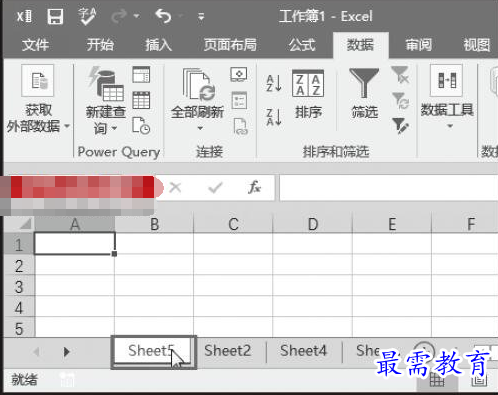
图4 在要复制的工作表标签上单击鼠标左键
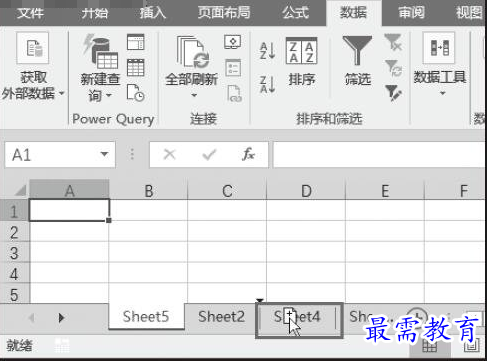
图5 按住鼠标左键拖动到希望其显示的位置上
步骤2:释放鼠标即可将该工作表复制到此位置上,如图6所示。
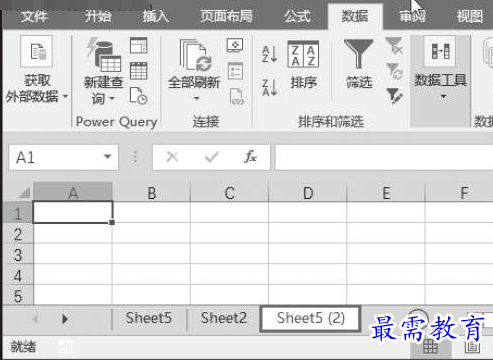
图6 工作表复制到目标位置上
继续查找其他问题的答案?
-
Excel 2019如何使用复制、粘贴命令插入Word数据?(视频讲解)
2021-01-257次播放
-
2021-01-2227次播放
-
2021-01-2210次播放
-
2021-01-2212次播放
-
2021-01-226次播放
-
2021-01-223次播放
-
2021-01-222次播放
-
Excel 2019如何利用开始选项卡进入筛选模式?(视频讲解)
2021-01-223次播放
-
2021-01-223次播放
-
2021-01-222次播放
 办公软件操作精英——周黎明
办公软件操作精英——周黎明
 湘公网安备:43011102000856号
湘公网安备:43011102000856号 

点击加载更多评论>>